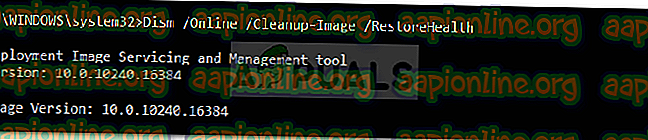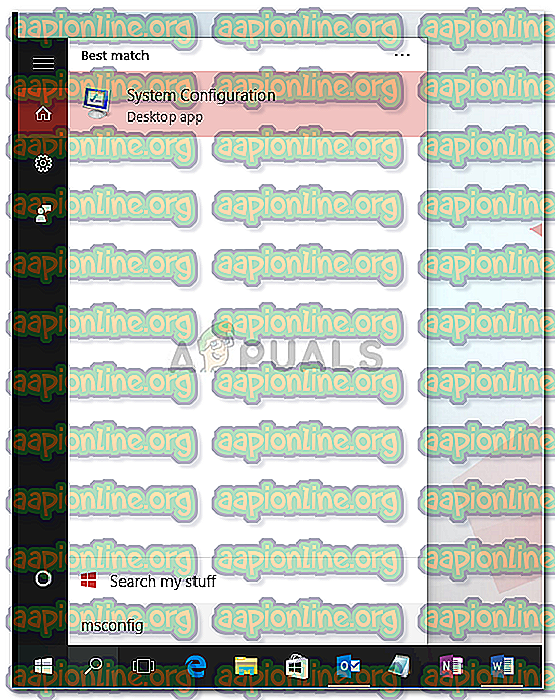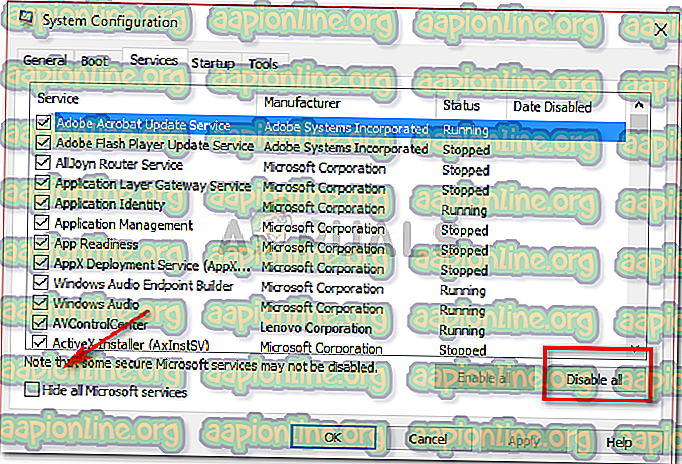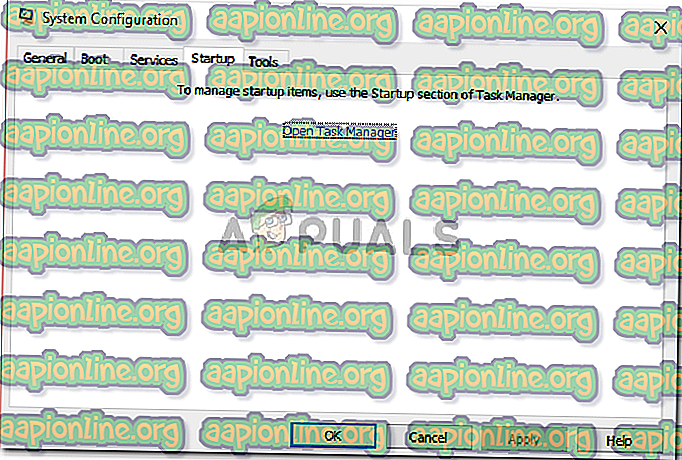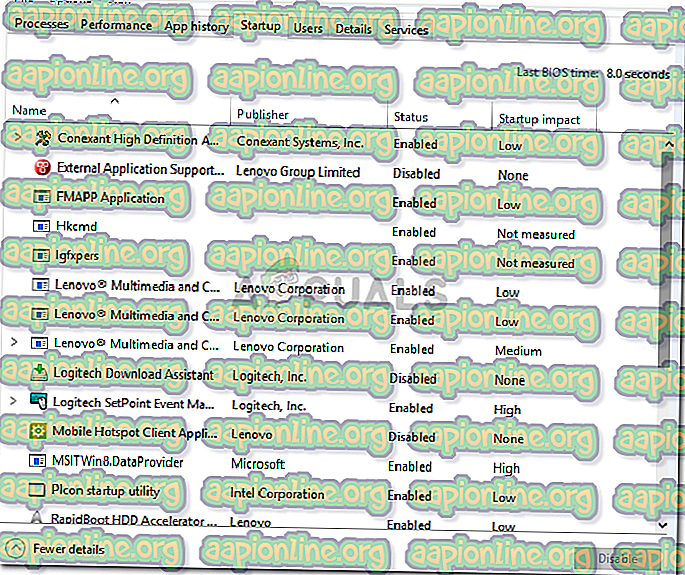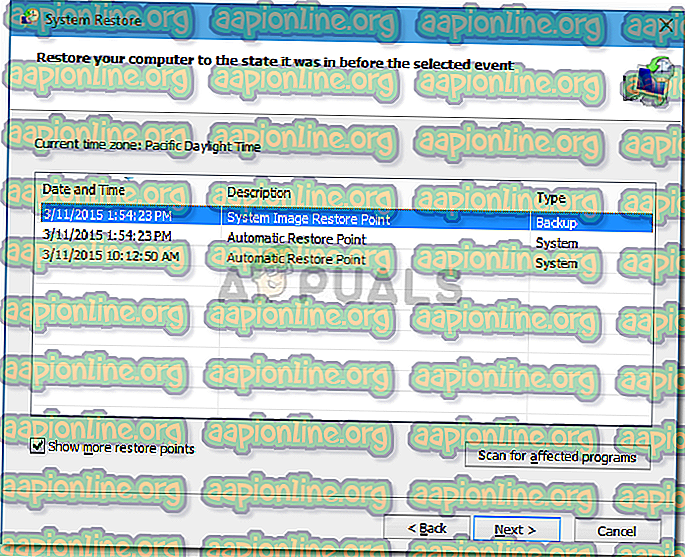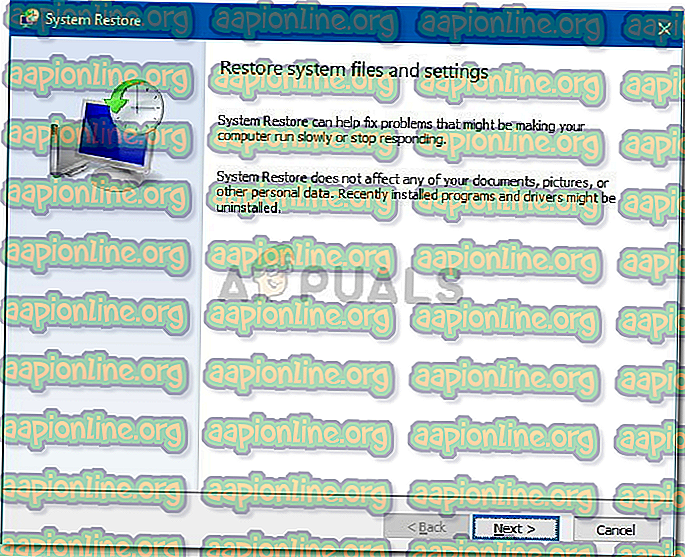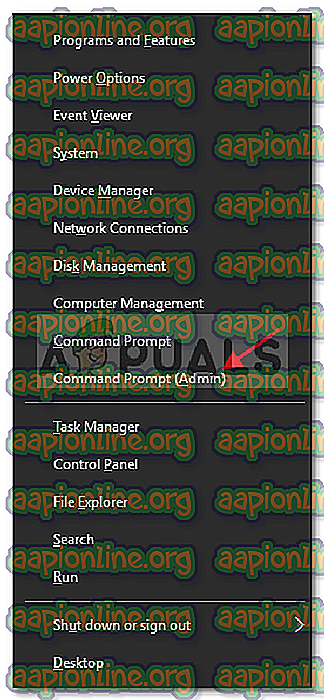Khắc phục: Lỗi trình cài đặt Windows 1722
Windows Installer là một thành phần tích hợp của Windows, được sử dụng để cài đặt, gỡ bỏ và bảo trì phần mềm trên hệ thống máy tính. Khi Windows Installer của bạn bị lỗi, bạn sẽ không thể cài đặt phần mềm thực sự gây khó chịu. Một hệ thống sẽ không tốt nếu người ta không thể cài đặt những thứ mới trên phần mềm vì lợi ích của chính mình.
Windows Installer Error 1722 là một lỗi thu hồi cài đặt phần mềm của bạn. Không chỉ vậy, bạn sẽ không thể xóa bất kỳ phần mềm nào khỏi hệ thống của bạn. Lỗi này có khả năng xuất hiện trong khi Windows khởi động, tắt. Nó có thể khiến hệ thống của bạn đóng băng trong vài giây, thời gian phản hồi của chuột hoặc bàn phím sẽ bị ảnh hưởng, v.v. Để cứu bạn khỏi một loạt các sự kiện như vậy, chúng tôi đã đề cập đến một vài giải pháp sẽ giúp bạn giải quyết vấn đề .

Điều gì gây ra lỗi Windows Installer 1722?
- Các mục đăng ký không hợp lệ / bị hỏng . Nếu đăng ký của bạn bị hỏng từ một thay đổi phần mềm gần đây, tức là cài đặt hoặc gỡ cài đặt có liên quan đến trình cài đặt Windows.
- Cài đặt chưa hoàn tất . Lỗi có thể xảy ra nếu bạn cài đặt phần mềm chưa hoàn tất liên quan đến Windows Installer.
Dưới đây là các giải pháp khả thi để sửa lỗi 1722.
Giải pháp 1: Quét Windows Registry
Giống như chúng tôi đã đề cập, lỗi có thể do các mục bị hỏng hoặc không hợp lệ trong sổ đăng ký Windows. Do đó, hành động đầu tiên của bạn là quét registry Windows của bạn để tìm bất kỳ lỗi nào trong registry. Để quét registry của bạn, hãy làm như sau:
- Mở Menu Bắt đầu và nhập cmd .
- Click vào cmd để mở nó lên.
- Trong cmd, gõ lệnh sau:

quét / tự động chạy
Điều này quét đăng ký của bạn cho bất kỳ lỗi và sử dụng một bản sao lưu để khôi phục bất kỳ đăng ký bị hỏng hoặc không hợp lệ. Điều này sẽ mất một thời gian, đảm bảo chờ đợi nó.
- Sau khi xong, nhập lệnh sau:
quét / sửa
Điều này sẽ sửa các đăng ký bị hỏng của bạn trong trường hợp không có bản sao lưu.
Giải pháp 2: Sử dụng Trình kiểm tra tệp hệ thống
System File Checker là một tiện ích tích hợp trong Windows cho phép người dùng quét hệ thống của họ để tìm bất kỳ tệp bị hỏng và sửa chữa chúng. Lỗi của bạn rất có thể là do các tệp Windows Installer bị hỏng bị ảnh hưởng bởi một chương trình khác trong khi cài đặt. Để quét thiết bị của bạn, đây là những việc cần làm:
- Mở Menu Bắt đầu và gõ vào cmd .
- Nhấp chuột phải vào nó và chọn ' Chạy với tư cách Quản trị viên '.
- Khi lệnh nhắc tải, nhập lệnh sau:
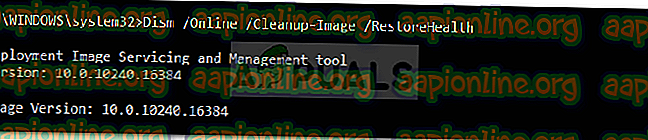
DISM.exe / Trực tuyến / Dọn dẹp hình ảnh / Khôi phục sức khỏe
- Đợi nó hoàn thành và sau đó nhập vào đây:

sfc / scannow
Đảm bảo không làm gián đoạn nó trong khi nó đang kiểm tra hệ thống của bạn để xem các tệp bị hỏng hoặc sửa chữa chúng.
Giải pháp 3: Làm sạch khởi động
Thực hiện Clean Boot có thể loại bỏ mọi xung đột xảy ra trong quá trình cài đặt phần mềm của bạn. Điều này có nghĩa là bắt đầu hệ thống của bạn với các trình điều khiển và chương trình tối thiểu cần thiết. Đây là cách thực hiện khởi động sạch:
- Hãy chắc chắn rằng bạn đã đăng nhập như một quản trị viên .
- Nhấp vào Bắt đầu Menu và gõ msconfig .
- Mở cấu hình hệ thống từ kết quả.
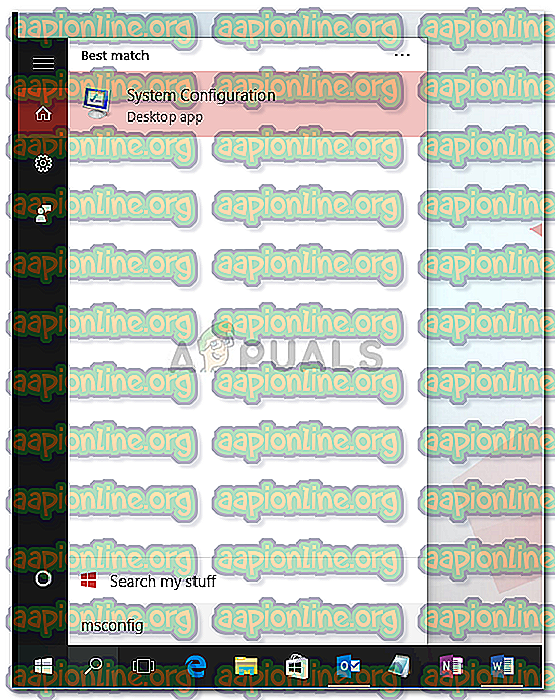
- Trong cửa sổ cấu hình hệ thống, chuyển sang tab Dịch vụ .
- Ở đó, đảm bảo bỏ chọn hộp ' Ẩn tất cả các Dịch vụ của Microsoft ' và sau đó nhấp vào ' Tắt tất cả '.
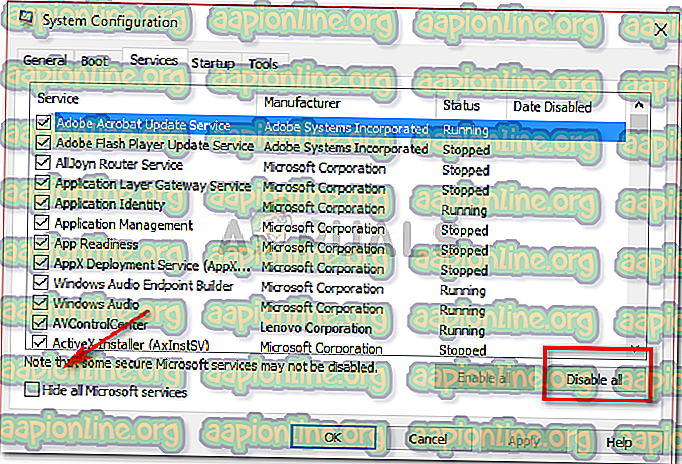
- Bây giờ, chuyển sang tab Khởi động và nhấp vào ' Mở Trình quản lý tác vụ '.
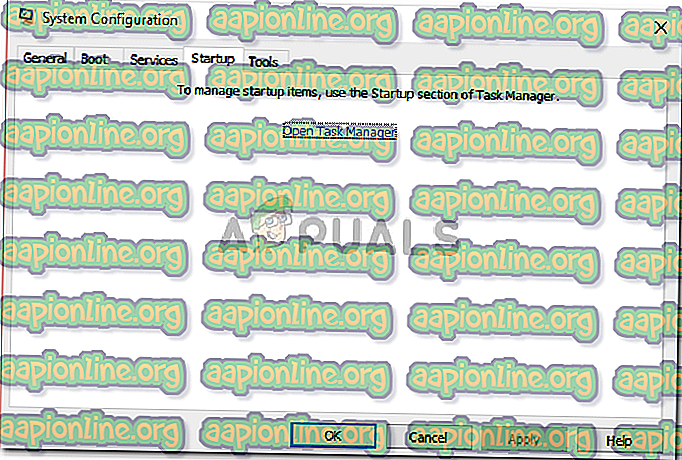
- Một cửa sổ Khởi động trong Trình quản lý tác vụ sẽ được mở. Có đảm bảo chọn tất cả các mục và sau đó chọn Vô hiệu hóa .
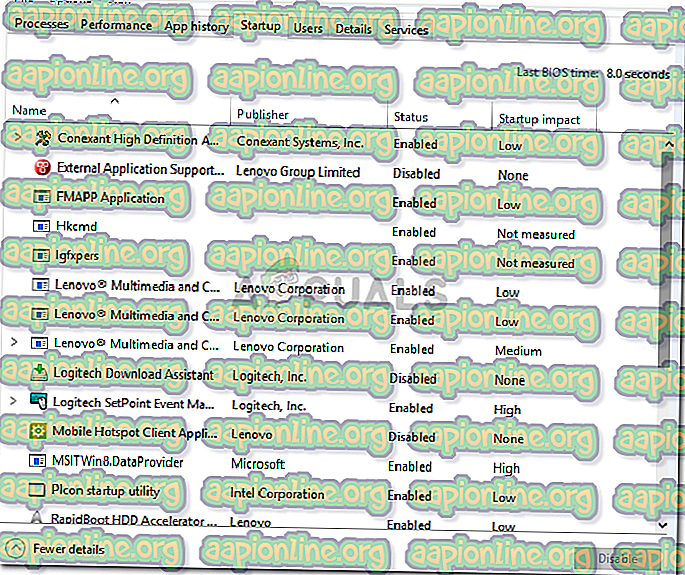
- Đóng cửa sổ Trình quản lý tác vụ.
- Bây giờ trên tab Khởi động trong cấu hình Hệ thống, chỉ cần nhấp vào OK.
- Khởi động lại thiết bị của bạn.
Lưu ý : Điều quan trọng cần lưu ý là nếu máy tính của bạn được kết nối với mạng và bạn thực hiện sửa đổi trong cấu hình Hệ thống, cài đặt chính sách mạng sẽ cố gắng ngăn bạn.
Giải pháp 4: Khôi phục hệ thống
Bạn có thể khắc phục sự cố bằng cách khôi phục thiết bị của mình về điểm sớm hơn trước khi xuất hiện lỗi. Để thực hiện khôi phục hệ thống, hãy làm như sau:
- Nhấp vào Menu Bắt đầu và nhấp vào Bảng điều khiển .
- Nhập vào Recovery trong hộp tìm kiếm của Control Panel và sau đó nhấn vào nó.
- Chọn ' Mở hệ thống khôi phục ' và sau đó nhấp vào Tiếp theo.
- Trên danh sách hiển thị, chọn trình điều khiển hoặc cập nhật mới nhất và sau đó nhấp vào ' Quét các chương trình bị ảnh hưởng '.
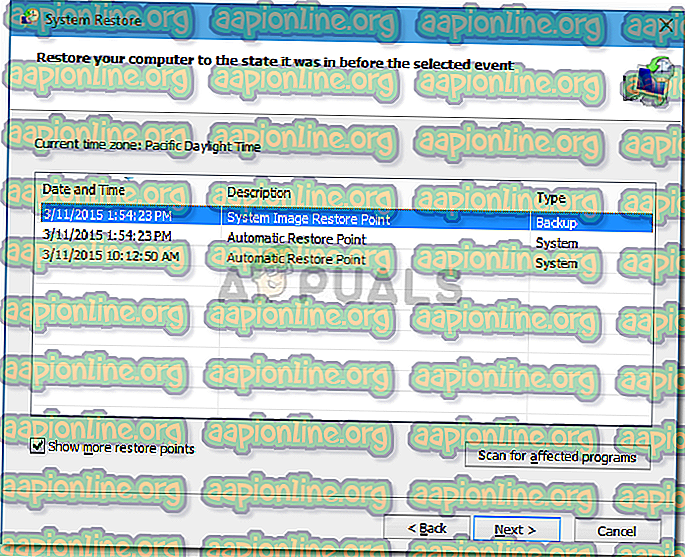
- Bạn sẽ được hiển thị một danh sách các mục sẽ bị xóa, nếu bạn thấy ổn với điều đó, nhấp vào Tiếp theo và sau đó kết thúc nếu không chọn một bản cập nhật khác từ danh sách.
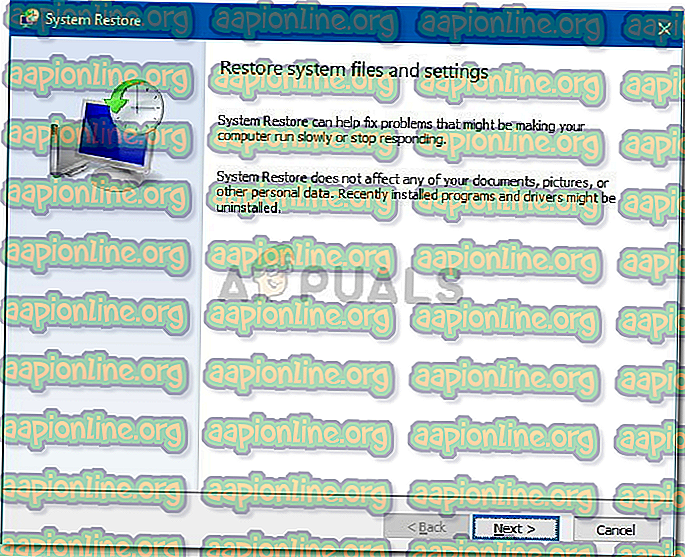
Giải pháp 5: Trình cài đặt lại Windows
Nếu bạn đăng ký lại Windows Installer, nó có thể sửa các tệp gây ra lỗi bật lên. Để đăng ký lại Trình cài đặt Windows của bạn, hãy làm như sau:
- Thoát khỏi tất cả các chương trình Windows.
- Nhấn Winkey + X và chọn ' Dấu nhắc lệnh (Quản trị viên) '.
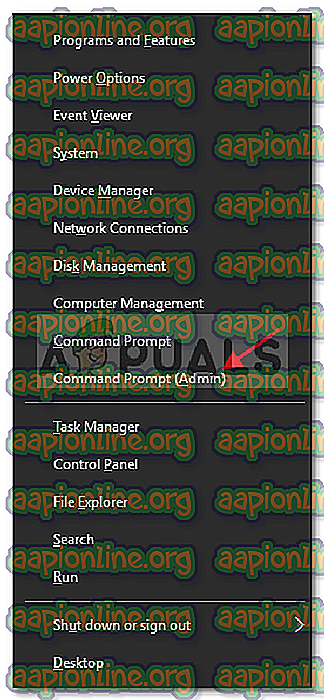
- Nhập vào như sau:
msiexec / hủy đăng ký msiexec / regserver